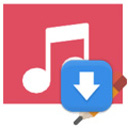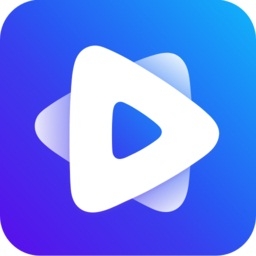PQMagic是一款强大的磁盘分区管理工具,可以帮助用户对硬盘进行分区、合并、调整大小、备份和恢复等操作,软件界面简洁易用,功能丰富强大,适用于个人用户和企业用户。
使用建议
一、拆分分区
我们先来看一下如何让魔术师把一个硬盘分区拆分成两个分区。
安装好了硬盘分区大师最新版后,会在“开始”菜单的“程序”项下面添加一个“PowerQuest PartitionMagic 4.0”,这一项“PartitionMagic 4.0”便是魔术分区的启动程序。
我们先来了解一下“魔术分区”的外观,
上面是菜单条和快捷工具栏,中间这个是当前硬盘的分区情况,下面的这五个人形的图标是操作向导。我最喜欢在中间的分区表中操作了。
在进行真正的分区前,我建议你最好还是把重要的数据做好备份,如果你的硬盘本身已经有了坏的扇区,或是你的Windows不时的还冒出个“非法操作”的提示,或是偶尔屏幕上还来一个“蓝色雪崩”,或是你那里总是经常断电跳闸,更应该做好数据备份,因为“魔法师”还无法对付这些突发事件,那将意味着悲惨的后果,所以我提前声明,如果出现问题,我们概不负责。
拆分分区步骤:
第一步,如果你的电脑里安装了多个硬盘,要确认你要重新分区的硬盘是不是画面上显示的这个,在上面的这个下拉选单中可以选择将要操作的硬盘。
在中间的表中可以看出,当前硬盘被分为一个区C,其容量是4G,采用FAT32分区格式。在C区的青色条上单击鼠标右键,这时会出现一个可以对该分区操作的菜单,选择第一项“Resize/move...”,“移动或调整分区大小”。
屏幕上出现一个新窗口。
上面的这个青色条表示整个分区的,也就是这个“最大尺寸”;其中这一小段深绿色的区域表示已使用部分的大小或分区最小尺寸,也就是这个“最小尺寸”(Minimnu Size)。
比如我们要把硬盘对半分成两分区,将鼠标移动到青色条的最右边小块上,此时鼠标变成了左右指向的箭头。按下鼠标左键,向左拖动小块,大约到中间的位置,此时在下面的“New Size”位置上显示出新的分区的容量.
现在就调整好了。
二、转换文件系统
用pq魔法分区师可以方便的对硬盘进行文件转换。方法如下
首先选择转换文件系统。。
独特功能
1、能实现多C盘引导功能。PQmagic能够优化磁盘使应用程序和系统速度变得更快,不损失磁盘数据下调整分区大小
2、能够不损失硬盘资料下对硬盘分区做大小调整
3、支持制作、格式化、删除、复制、隐藏、搬移分区、可复制整个硬盘资料到其它分区、支持长文件名
4、可以很容易地改变分区大小、参数等,并且不会造成数据丢失,支持改变FAT16/32和NTFS的簇大小,可在DOS或任何Windows版本下访问NTFS、Ext2FS分区数据,支持NTFS分区的MFT优化,可转换NTFS分区的版本(XP 2000 NT)
5、调整软件便捷好用,可以让您调整磁盘分区大小,还支持进行复制分区、创建分区等操作
6、功能强悍,能够帮助用户轻松进行分区管理,磁盘、分区克隆,分区恢复以及系统性能优化等操
安装指南
1、在本站下载之后会得到一个压缩包,将其解压至电脑

2、打开解压完得到的文件夹,打开Program文件夹

3、双击打开Launcher.exe即可开始使用PQ分区魔术师 9.0中文版

功能模块
支持基本的分区建立、删除、隐藏等操作。建立新分区时可指定详细参数;
支持IDE、SCSI、SATA等各种类型的硬盘。支持U盘、USB硬盘、存储卡(闪存卡);
可以快速格式化FAT12、FAT16、FAT32、NTFS分区。格式化时可设定簇大小、支持NTFS文件系统的压缩属性;
可浏览包括隐藏分区在内的任意分区内的任意文件,包括通过正常方法不能访问的文件。可通过直接读磁盘扇区的方式读取文件、强制删除文件;
支持盘符的分配及删除;
支持已删除文件的恢复、分区误格式化后的文件恢复。成功率较高;
增强的已丢失分区恢复功能,恢复过程中,可即时显示搜索到的分区参数及分区内的文件。搜索完成后,可在不保存分区表的情况下恢复分区内的文件;
可将整个分区备份到一个镜像文件中,可在必要时(如分区损坏)恢复。支持在Windows运行状态下备份系统盘;
支持分区复制操作。并提供“全部复制”、“按结构复制”、“按文件复制”等三种复制方式,以满足不同需求;
支持硬盘复制功能。同样提供与分区复制相同的三种复制方式;
支持vmware虚拟硬盘文件(“.vm”文件)。打开虚拟硬盘文件后,即可像操作普通硬盘一样操作虚拟硬盘;
更新摘要
Powerquest Partition Magic后被norton收购改叫Norton Partition Magic,最新版8.05有5年没更新。
而 Paragon Partition Manager 公司名是 Paragon。版本更新比较块,各个WinPE系统里面基本有它的7.0 Server版,不过Bug多点。7.0做有中文ntfs分区调整大小和合并容易出错。8.5以后的版本支持到vista的 NTFS 5.x,据说已经能针对不同语言代码页中文系统下无损调整分区不会出错了。至于只需要重新分区的 7.0 一直够用。最新版Pro版就是9.0。
问题答案
硬盘分区魔术师创建出的空间怎么合并到C盘上?
选择要操作的盘符,这里我们选择d盘。鼠标右键,选择移动/调整分区大小或者菜单,然后选c盘点鼠标右键选调整分区在调整分区中的大小中加上从其他盘减少的数量,点是,然后退出硬盘分区魔术师,此时系统就会提示当前操作挂起,点应用,系统会提示重新启动,机子重启后就会自动执行调整硬盘分区大小的命令,此时需要等待一会,等系统正常启动后,就一切搞定了。
硬盘分区魔术师怎样合并分区?
在主界面的分区列表中选择C分区,在下面的漫画按钮中选第二个Redistribute Free Space进入重分配硬盘自由空间操作界面。点两次“Next”。这是Partition Magic自动分配空间的方案,原则是容量小的分区先得到自由空间。如果你对这个分配方案不满意(当然不行,C盘容量根本就没有变嘛!),则按“Back”返回上一页,选“Advance”进入高级选项对话框,在这里需要将D、E两个分区的对应的“Allow wizard toresize partition” (允许重新设置分区大小)的选项去掉—去掉小勾,只保留C分区的小勾,这表示只允许对C盘进行分区合并。 重新分区,把C盘的分大些。